Poista WCrypt virus (Poisto-ohjeet) - Bonus: Salauksen Poistoaskeleet
WCrypt viruksen Poisto-ohje
Mikä on WCrypt lunnasohjelma virus?
Asiat mitä tietää, jos Wcrypt lunnasohjelma hyökkäsi tietokoneellesi
Wcrypt virus on lunnasohjelma, joka lukitsee kaikki tiedostot saastuneella tietokoneella tai verkossa ja pyytää lunnaita tiedostojen palauttamisesta. Tämän lunnasohjelman ensimmäinen versio ilmaantui Helmikuussa 2017, ja sillä on ollut eri nimiä, kuten WannaCry, Wcry, Wncry, WannaCryptor, WannaCrypt0r, WanaCrypt0r 2.0, Wana Decrypt0r, Wana Decrypt0r 2.0 tai jopa DarkoderCrypt0r lunnasohjelma. Heti kun tämä vaarallinen ohjelma luikertelee tietokoneen järjestelmään, se saastuttaa kaikki siellä olevat tiedostot sekunneissa. Tämä prosessin aikana, virus voi lisätä .Wcrypt tiedosto päätteen saastuneisiin tiedostoihin. Viruksen muiden versioiden tiedetään lisäävän .wcry tai .wncry tiedosto päätteen. Tällaisen salauksen tarkoituksena on tehdä uhrien tiedostoista käyttökelvottomia ja vaatia lunnaita. Uhri voi helposti jättää kiristyksen huomiotta, jos hänellä on varmuuskopiot. Useimmissa tapauksissa tietokoneen käyttäjät unohtavat luoda nämä tiedostokopiot ajoissa. Tässä tapauksessa, ainoa tapa palauttaa salatut tiedostot on maksaa verkkorikollisille, me kuitenkin suosittelemme, ettet tee sitä. Pidä aina mielessäsi, että rikolliset yleensä eivät ole kiinnostuneita yhteistyöstä uhrin kanssa, kun he ovat saaneet lunnaat, koska raha on ainoa asia mitä he haluavat. Sen sijaan me ehdotamme, että poistat lunnasohjelman haittaohjelman poistajalla, kuten FortectIntego tai SpyHunter 5Combo Cleaner, kuten alla olevat Wcrypt poisto-ohjeet kertovat.
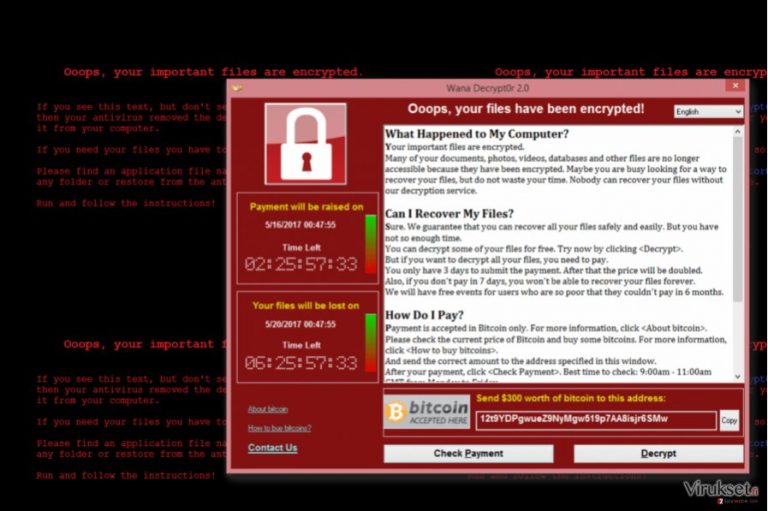
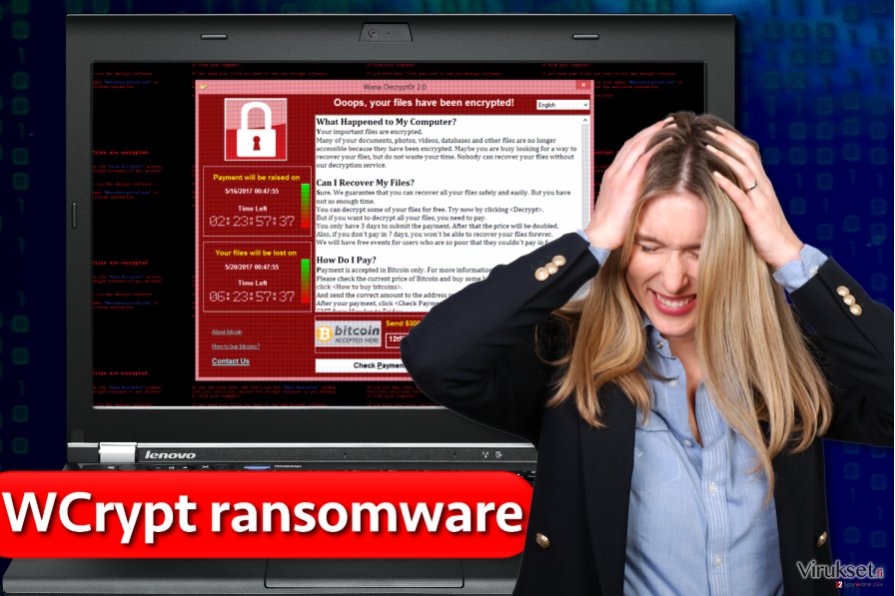
Wcrypt lunnasohjelman levitys
Wcrypt, joka tunnetaan myös nimellä WannaCry lunnasohjelma, järkytti virtuaalimaailmaa 12 Toukokuuta 2017. Sinä päivänä massiivinen verkkohyökkäys Microsoft Windows käyttäjiä kohtaan aloitettiin, Hyökkääjät käyttivät EternalBlue haavoittuvuutta voidakseen saastuttaa tietokoneen järjestelmät ja ottaa kaikki uhrien tiedostot panttivangiksi. Tämän lisäksi, itse lunnasohjelma toimii siten, että se etsii yhdistettyjä tietokoneita ja kopioi itsensä niille. Vaikka tällä hetkellä vaikuttaa siltä, että lunnasohjelma ei enää hyökkää uusiin uhreihin (koska turvallisuusasiantuntijat vahingossa pysäyttivät sen), asiantuntijat sanovat kuitenkin juhlimisen olevan liian aikaista. Haittaohjelman kirjoittavat voivat piilotella toista tapaa levittää virusta, joten tietokoneen käyttäjien pitää käyttää kaikki varotoimet suojellakseen tietokoneitaan näiltä verkkohyökkäyksiltä. Vaikka me yleensä suosittelemme asentamaan haittaohjelman poistajan ja päivittämään muita ohjelmia jatkuvasti, niin meidän on pakko sanoa, että tiedostojen varmuuskopiot ovat ainoa tapa palauttaa tiedostosi. Jos et ole vielä tehnyt sitä, niin tee ne niin pian kuin mahdollista. Luo vain kopio arvokkaista tiedostoista, siirrä ne ulkoiselle laitteelle, irrota sitten laite tietokoneelta. Me uskomme sinun oleva myös kiinnostunut näistä vihjeistä, kuinka selvitä Wcrypt hyökkäyksestä.
Wcrypt poisto selitettynä
Aikaisemmissa kappaleissa mainittujen syiden takia, on parasta poistaa Wcrypt virus niin pian kuin mahdollista. Sen pitäminen tietokoneen järjestelmässä ei ole turvallista, koska se voi nopeasti monistaa itsensä muille tietokoneille tai ulkoisille laitteille, jos joku liittää ne saastuneelle PC:lle. Kaikkein turvallisin tapa suorittaa Wcrypt poisto, on suorittaa järjestelmän täysi tarkistus haittaohjelman poistajalla. Sen aloittamiseksi, sinun pitää ensin valmistella tietokoneesi. Seuraa näitä ohjeita ja poista virus kokonaan.
Manuaalinen WCrypt viruksen Poisto-ohje
Lunnasohjelma: Manuaalinen lunnasohjelman poisto Vikasietotilassa
Tärkeää! →
Manuaaliset poisto-ohjeet voivat olla liian vaikeita tavallisille tietokoneen käyttäjille. Ne vaativat edistyneitä IT-taitoja, jotta se voidaan suorittaa oikein (jos tärkeitä järjestelmätiedostoja poistetaan tai ne vahingoittuvat, niin koko Windows voi saastua), ja niiden suorittaminen voi kestää myös tuntien ajan. Siksi me todella suosittelemme käyttämään automaattista tapaa yllä mainitun sijaan.
Askel 1. Mene Vikasietotilaan Verkolla
Manuaalinen haittaohjelman poisto voidaan suorittaa helpoiten Vikasietotilassa.
Windows 7 / Vista / XP
- Klikkaa Start > Shutdown > Restart > OK.
- Kun tietokoneesi aktivoituu, aloita painamalla F8 painiketta (jos tämä ei toimi, kokeile F2, F12, Del, jne. – se kaikki riippuu emolevysi mallista) näet Advanced Boot Options ikkunan moneen kertaan.
- Valitse Safe Mode with Networking listalta.

Windows 10 / Windows 8
- Klikkaa Start hiiren oikealla painikkeella ja valitse Settings.

- Selaa alas ja valitse Update & Security.

- Ikkunan vasemmalla puolella, valitse Recovery.
- Selaa nyt alas ja löydä Advanced Startup section.
- Klikkaa Restart now.

- Valitse Troubleshoot.

- Mene Advanced options.

- Valitse Startup Settings.

- Paina Restart.
- Paina sitten 5 tai klikkaa 5) Salli Vikasietotila Verkolla.

Askel 2. Sammuta epäilyttävät prosessit
Windows Tehtävien Hallinta on hyödyllinen työkalu, joka näyttää kaikki taustaprosessit. Jos haittaohjelma käyttää prosesseja, niin sinun pitää sammuttaa ne:
- Paina Ctrl + Shift + Esc avataksesi Windows Tehtävien Hallinnan.
- Klikkaa More details.

- Selaa alas Background processes osioon ja etsi mitä tahansa epäilyttävää.
- Klikkaa hiiren oikeaa painiketta ja valitse Open file location.

- Mene takaisin prosessiin, klikkaa oikealla ja valitse End Task.

- Poista vaarallisen kansion sisältö.
Askel 3. Tarkista ohjelmien Käynnistys
- Paina Ctrl + Shift + Esc avataksesi Windows Tehtävien Hallinnan.
- Mene Startup välilehteen.
- Klikkaa oikealla epäilyttävää ohjelmaa ja valitse Disable.

Askel 4. Poista viruksen tiedostot
Haittaohjelman tiedostot voidaan löytää eri paikoista tietokoneeltasi. Tässä ohjeet, jotka voivat auttaa sinua löytämään ne:
- Kirjoita Disk Cleanup Windows hakuun ja paina Enter.

- Valitse kovalevy, jonka haluat puhdistaa (C: on päälevy ensisijaisesti ja siellä haittatiedostot yleensä ovat).
- Etsi Poistettavia Tiedostoja listalta ja valitse seuraava:
Temporary Internet Files
Downloads
Recycle Bin
Temporary files - Valitse Clean up system files.

- Voit etsiä myös muita vaarallisia tiedostoja, jotka piileskelevät seuraavissa kansioissa (kirjoita nämä merkinnät Windows Hakuun ja paina Enter):
%AppData%
%LocalAppData%
%ProgramData%
%WinDir%
Kun olet valmis, käynnistä PC normaalissa tilassa.
Poista WCrypt käyttäen System Restore
-
Askel 1: Käynnistä tietokoneesi uudelleen Safe Mode with Command Prompt
Windows 7 / Vista / XP- Klikkaa Start → Shutdown → Restart → OK.
- Kun tietokoneesi aktivoituu niin ala painamaan F8 toistuvasti kunnes näet Advanced Boot Options ikkunan.
-
Valitse Command Prompt listalta

Windows 10 / Windows 8- Paina Power painiketta Windows kirjautumisruudussa. Nyt paina ja pidä Shift mikä on näppäimistössäsi ja klikkaa Restart.
- Valitse sitten Troubleshoot → Advanced options → Startup Settings ja paina lopuksi Restart
-
Kun tietokoneesi aktivoituu, valitse Enable Safe Mode with Command Prompt, Startup Settings ikkunassa.

-
Askel 2: Palauta järjestelmän tiedostot ja asetukset
-
Kun Command Prompt ikkuna ilmaantuu, kirjoita cd restore ja klikkaa Enter.

-
Kirjoita sitten rstrui.exe ja paina Enter uudelleen..

-
Kun uusi ikkuna avautuu, klikkaa Next ja valitse haluamasi palautuspiste joka on ennen WCrypt pääsyä koneelle. Klikkaa sen jälkeen Next.


-
Klikkaa nyt Yes aloittaaksesi järjestelmän palautuksen

-
Kun Command Prompt ikkuna ilmaantuu, kirjoita cd restore ja klikkaa Enter.
Bonus: Palauta tiedostosi
Ohjeiden jotka ovat yllä, pitäisi auttaa sinua poistamaan WCrypt tietokoneeltasi. Salattujen tiedostojen palauttamiseksi, me suosittelemme käyttämään yksityiskohtaisia ohjeita jotka virukset.fi turvallisuusasiantuntijat ovat luoneetJos sinulla ei ole varmuuskopioita mutta haluat palauttaa tiedostosi, niin seuraa näitä askeleita. Pidä mielessäsi, että näiden tapojen tarkoitus ei ole palauttaa erityisesti WannaCryn salaamia tiedostoja, ei kuitenkaan haittaa kokeilla kaikkia vaihtoehtoja.
Jos tiedostosi ovat joutuneet WCrypt salaamaksi niin voit käyttää useita tapoja niiden palauttamiseksi
Käytä DataRecoveryPro ohjelmaa
DataRecoveryPro tunnetaan työkaluna, joka helposti löytää ja palauttaa poistetut tai saastuneet tiedostot, sen käyttäminen on siis todella suositeltavaa. Tässä ohjeet sen käyttämiseen.
- Lataa Data Recovery Pro;
- Seuraa askeleita Data Recovery Asetuksissa ja asenna ohjelma tietokoneellesi
- Käynnistä se ja tarkista tietokoneesi tiedostojen varalta jotka WCrypt lunnasohjelma on salannut
- Palaute ne
ShadowExplorer apu
Jos lunnasohjelma tuhottiin ennen kuin se onnistui saavuttamaan Varjokopiot, niin me suosittelemme käyttämään ShadowExplorer ohjelmaa. Tämä työkalu auttaa löytämään ne ja palauttamaan saastuneet tiedostot.
- Lataa Shadow Explorer (http://shadowexplorer.com/);
- Seuraa Shadow Explorer Asennusvelhoa ja asenna sovellus tietokoneellesi;
- Käynnistä ohjelma ja mene pudotusvalikkoon vasemmassa yläkulmassa jotta voit valita salattujen tietojen kovalevyn. Tarkista mitä kansioita siellä on;
- Klikkaa niitä kansiota hiiren oikealla jotka haluat palauttaa ja valitse “Export”. Voit myös valita minne ne haluat palautettavan.
Ei vielä Wcrypt salauksen poistajaa
Lopuksi, sinun kannattaa aina ajatella suojautumista krypto-lunnasohjelmia vastaan. Voidaksesi suojella tietokonettasi WCrypt ja muita lunnasohjelmia vastaan, käytä maineikasta haittaohjelman poistajaa, kuten FortectIntego, SpyHunter 5Combo Cleaner tai Malwarebytes.
Suositeltavaa sinulle
Älä anna hallituksen vakoilla sinua
Hallituksella on useita ongelmia, mitä tulee käyttäjien tietojen seuraamiseen ja asukkaiden vakoiluun, joten sinun kannattaa ottaa tämä huomioon ja oppia lisää hämärien tietojen keräystavoista. Vältä ei-toivottua hallituksen seurantaa tai vakoilua ja ole täysin nimetön internetissä.
Voit valita eri sijainnin, kun menet verkkoon ja käyt käsiksi materiaalin, jota haluat ilman sisältörajoituksia. Voit helposti nauttia riskittömästä internetyhteydestä pelkäämättä hakkerointia, kun käytät Private Internet Access VPN palvelua.
Hallitse tietoja joihin hallitus tai muu toivomaton osapuoli voi päästä käsiksi ja selata nettiä ilman vakoilua. Vaikka et ota osaa laittomiin toimiin tai luotat valitsemiisi palveluihin, alustoihin, epäilet omaa turvallisuuttasi ja teet varotoimia käyttämällä VPN palvelua.
Varmuuskopioi tiedot myöhempää käyttöä varten, haittaohjelmahyökkäyksen varalta
Tietokoneen käyttäjät voivat kärsiä useista menetyksistä verkkotartuntojen takia tai omien virheiden takia. Haittaohjelman luomat ohjelmaongelmat tai suorat tietojen menetykset salauksen takia, voi johtaa ongelmiin laitteellasi tai pysyviin vahinkoihin. Kun sinulla on kunnolliset päivitetyt varmuuskopiot, voit helposti palauttaa ne sellaisen tapahtuman jälkeen ja palata töihin.
On tärkeää luoda päivityksiä varmuuskopioistasi, kun laitteeseen tehdään muutoksia, jotta voit päästä takaisin pisteeseen, jossa työskentelit haittaohjelman tehdessä muutoksia tai ongelmat laitteella aiheuttavat tiedostojen tai suorituskyvyn saastumisen. Luota tällaiseen käytökseen ja tee tietojen varmuuskopioinnista päivittäinen tai viikoittainen tapa.
Kun sinulla on aikaisempi versio jokaisesta tärkeästä dokumentista tai projektista, niin voit välttää turhautumisen ja hajoamiset. Se on kätevää, kun haittaohjelma tapahtuu yllättäen. Käytä Data Recovery Pro järjestelmän palautukseen.







